Ready 系统:win10 1909 64位企业版 软件版本:Microsoft Excel 2019 MSO 16.0 excel一个格子大小调整 的步骤是什么,下面与大家分享下excel格子大小调整的教程。 excel是表格,所以无法实现单个格子
系统:win10 1909 64位企业版
软件版本:Microsoft Excel 2019 MSO 16.0
excel一个格子大小调整的步骤是什么,下面与大家分享下excel格子大小调整的教程。
excel是表格,所以无法实现单个格子的大小调整,只能以单个单元格为基准,调整整行与整列的格子大小。
1第一步打开excel文件,点击选择单个单元格,点击开始选项卡,选择格式,行高

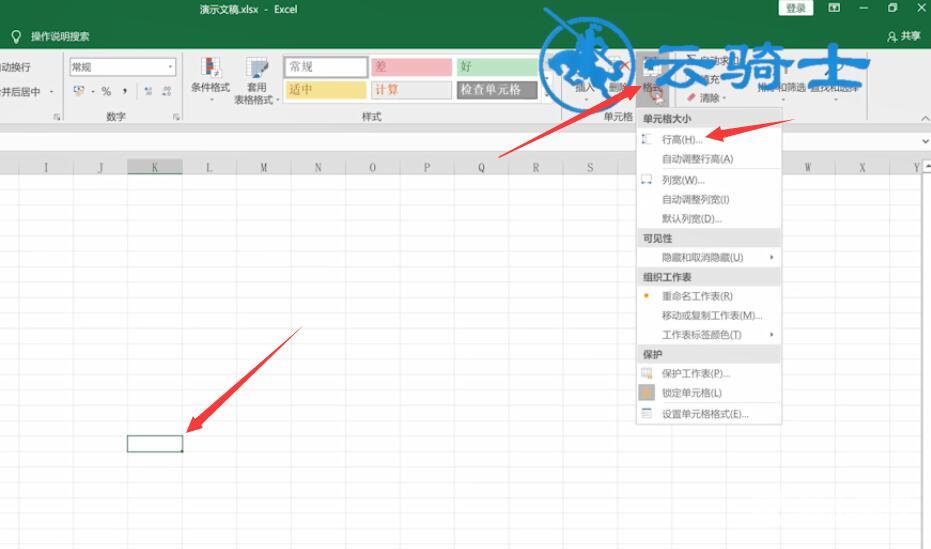
2第二步自行输入行高,点击确定即可修改整行行高,点击格式,列宽,自行输入列宽,点击确定即可修改整列列宽
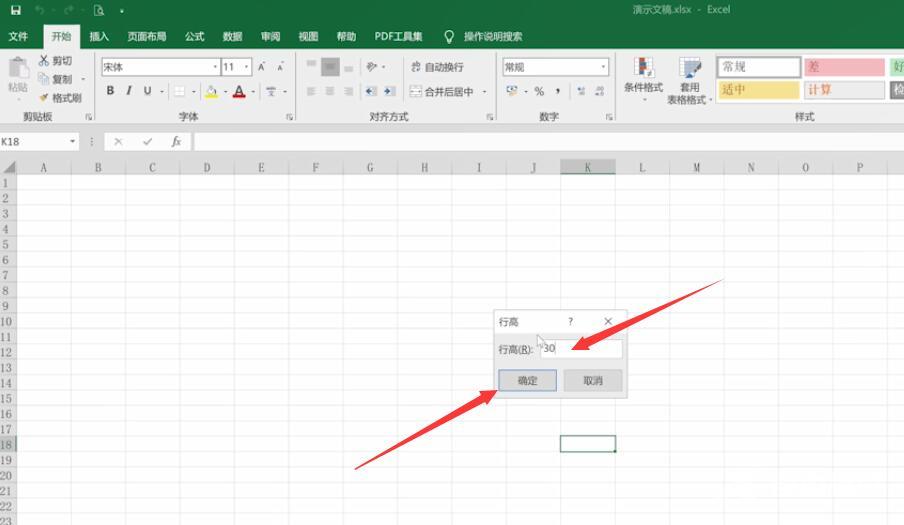
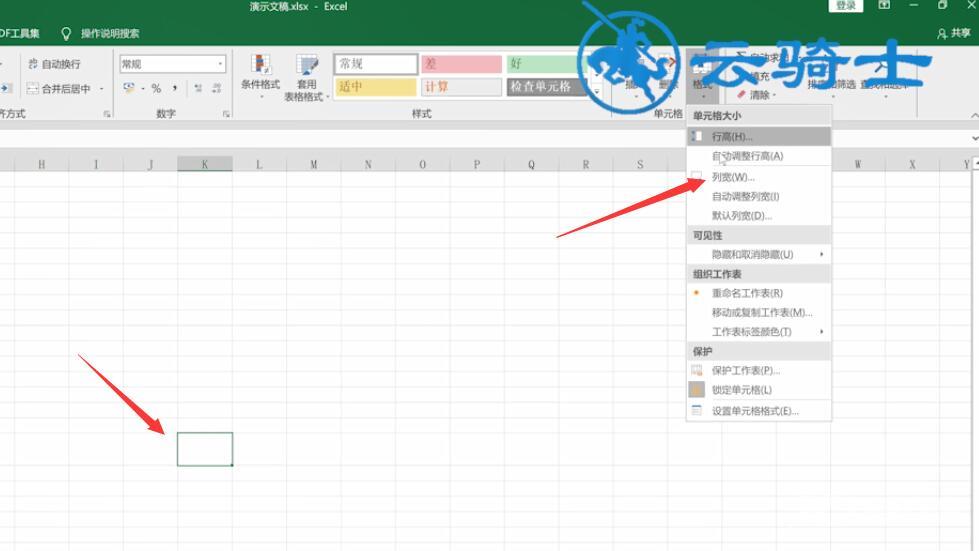
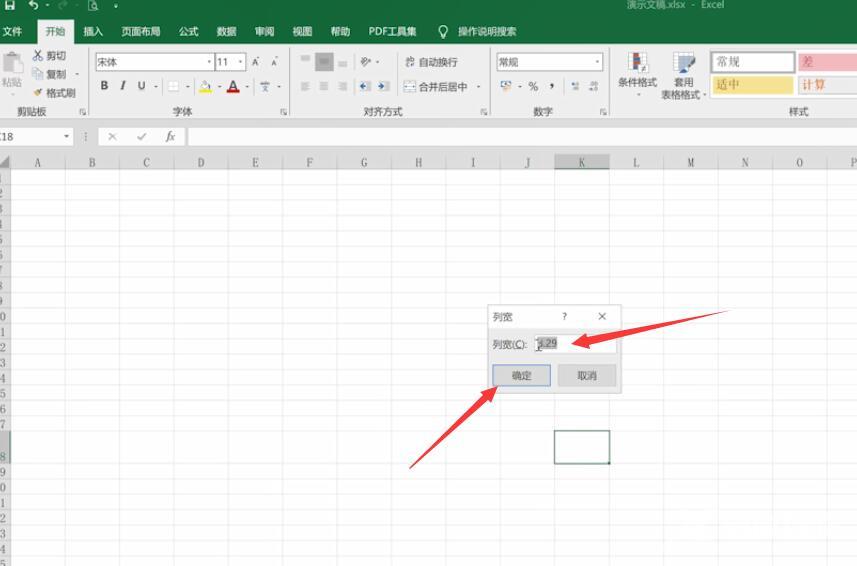
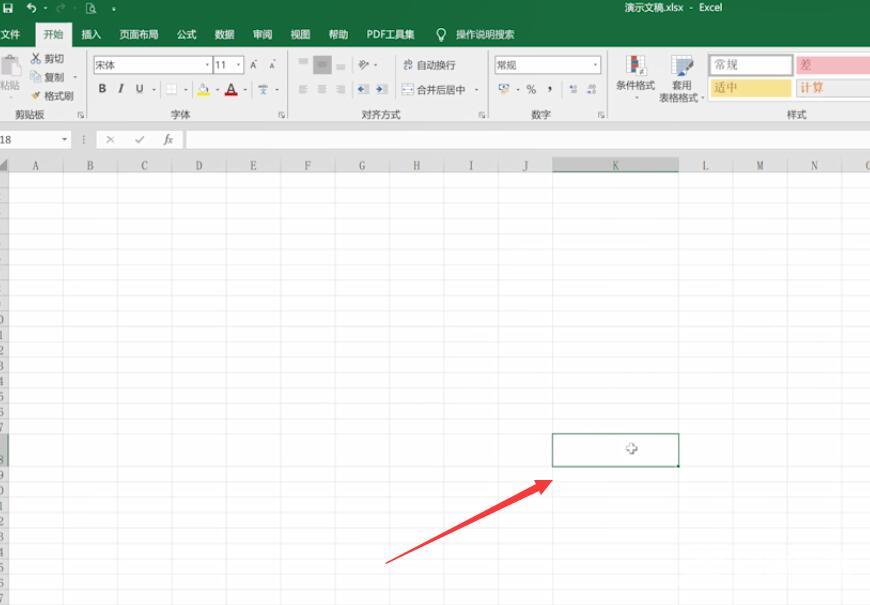
以上就是excel表格格子大小调整的内容,希望对大家有所帮助。
